概述
Let's encrypt 申请通配域名的方式如下:
certbot certonly --manual \
-d '*.exampple.com' \
--agree-tos \
--email domain@example.com \
--server https://acme-v02.api.letsencrypt.org/directory上面是通配的子域名, 只能是 a.example.com形式, 不能是 a.b.example.com 形式. 要使用更下级的子域有几个要点:
- 通配域名必须使用--manual参数, --webroot等其他参数是互斥的,不能同时使用.
--manual表示通过DNS的TXT记录进行验证, --webroot通过Web服务器的访问进行验证. - 需要在DNS中添加 b.example.com 的A记录, 这样在 Let's encrypt 发起挑战的时候才能解析到这个域名.
-
需要添加TXT记录 _acme-challenge.b.example.com
设置了TXT记录后先别急着回车. 先手工验证一下TXT记录有咩有生效dig -t txt _acme-challenge.b.example.com
两个API接口
上面一个是正式的. 签发的证书是浏览器信任的, 下面一个仅用于测试. 我们可以看到它的名字是Fake LE Root X1
Fake 的意思自己百度.
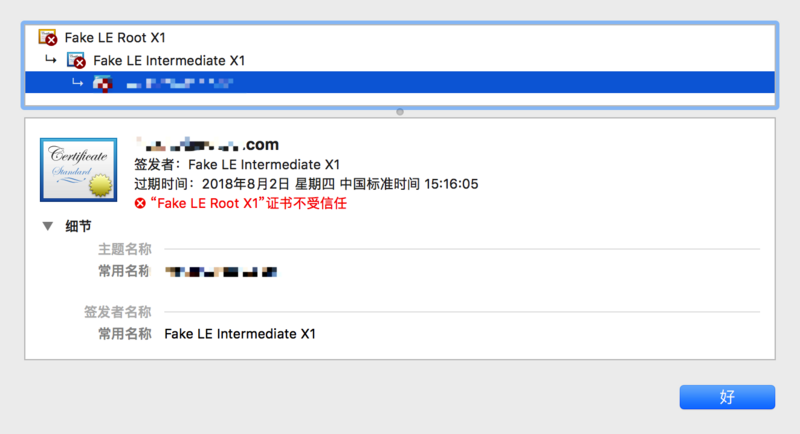
安装certbot命令行
进入 https://certbot.eff.org/, 选择你的系统, 页面会自动输出对应的各种系统的安装方式.
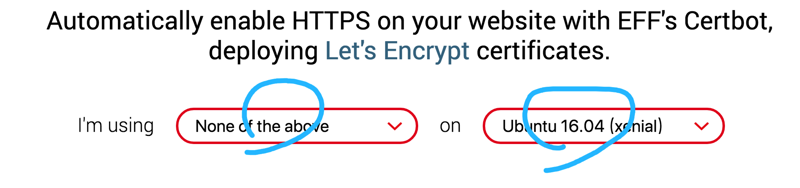
Ubuntu 16.04 的安装命令如下:
$ sudo apt-get update
$ sudo apt-get install software-properties-common
$ sudo add-apt-repository ppa:certbot/certbot
$ sudo apt-get update
$ sudo apt-get install certbot
流水账
1.创建 b.example.com 的A记录
2.执行命令申请通配域名(三级域名)
certbot certonly --manual \
-d '*.b.exampple.com' \
--agree-tos \
--email domain@example.com \
--server https://acme-v02.api.letsencrypt.org/directory3.输入两次Y, 确认了两次, 终端输出如下形式的东西, 别敲回车
_acme-challenge.b.example.com with the following value:
ZaUsqkBE109SZMDZheM3UUXA-iw6dukTsixXoG_QrSE4.创建TXT记录
5.验证TXT记录是否生效
dig -t txt _acme-challenge.b.example.com6.TXT生效后敲回车进行DNS的TXT验证
成功后
你会看到签发给你的证书的域名是这样的 *.b.example.com, 成功之后, 就可以随便添加你的三级域名了.
x.b.example.com
y.b.example.com
z.b.example.com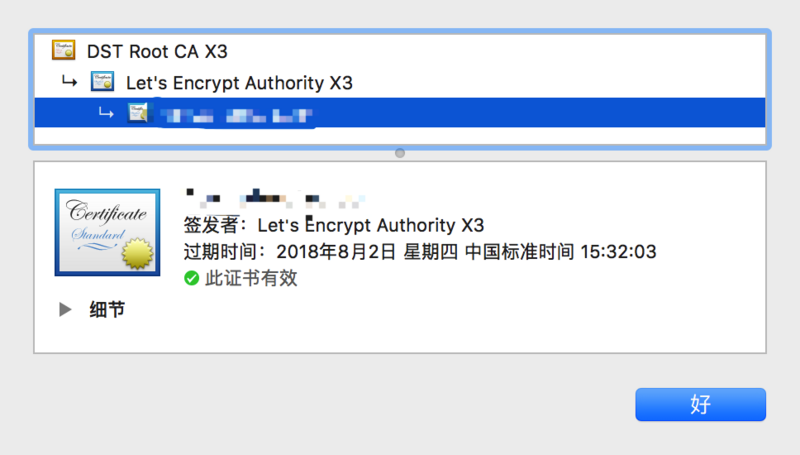
注意事项
一定注意使用测试API接口先进行测试. Let's encrypt 失败次数过多会屏蔽你一段时间, 防止滥用.
结语
总的来说, 通配域名减少了为不同的子域名申请不同证书的麻烦. 同时申请过程也比配置Web服务器的验证方式要简单. 只需要修改DNS相关的解析记录就可以了. 比以前方便了不少.




 本文介绍了如何使用Let's Encrypt为二级和三级域名申请通配符证书,包括手动验证DNS TXT记录、使用API接口、安装certbot命令行工具以及申请流程和注意事项。
本文介绍了如何使用Let's Encrypt为二级和三级域名申请通配符证书,包括手动验证DNS TXT记录、使用API接口、安装certbot命令行工具以及申请流程和注意事项。
















 1419
1419

 被折叠的 条评论
为什么被折叠?
被折叠的 条评论
为什么被折叠?








